Bất kỳ người dùng máy tính xách tay nào cũng có thể gặp phải một vấn đề như vậy mà thiết bị của anh ta không sạc được. Bạn không nên gọi ngay cho chủ hoặc mang thiết bị đến trung tâm dịch vụ. Nó tốt hơn để bắt đầu một mình. Và bạn có thể khắc phục vấn đề bằng tay của chính bạn. Thay pin cũng không cần thiết.

Thiết bị pin
Trước khi bắt đầu hoảng loạn, kiểm tra. Trước tiên, bạn cần kiểm tra xem pin có được lắp đúng trong đầu nối không. Liên hệ xác minh nên được thực hiện. Sau một thời gian nhất định, chúng có thể oxy hóa.
Bạn cũng cần kiểm tra ổ cắm và nguồn điện. Hỏi ai đó, chẳng hạn như một người bạn, để cung cấp năng lượng làm việc. Hiệu suất pin nên tương tự. Nếu các phương pháp này không hiệu quả, thì vấn đề nằm ở chính pin.
Hãy xem xét ba tình huống phát sinh thường xuyên nhất. Mỗi giải pháp sẽ bao gồm một hướng dẫn.
Pin đã ngừng sạc
Máy tính xách tay của bạn đang sạc bình thường, nhưng chỉ tối đa một điểm. Thiết bị hoạt động bình thường, pin có kết nối chính xác, nhưng không có phí. Khi bạn di chuột qua biểu tượng trạng thái pin, nhưng không có dòng chữ tương ứng. Phải làm gì nếu pin laptop không sạc đầy? Có ba phương pháp.
Xem xét các hướng dẫn từng bước của phương pháp ban đầu:
- Tắt nguồn. Bạn cần phải tháo phích cắm của nguồn điện. Hoặc, ngắt kết nối hoàn toàn thiết bị khỏi ổ cắm.
- Sau đó, tự tháo pin. Ngày nay, hầu hết các máy tính xách tay đều có pin rời, vì vậy chỉ cần lật thiết bị của bạn. Một hoặc hai thiết bị khóa sẽ xuất hiện trước mắt bạn.
- Tiếp theo, bạn cần nhấp vào nút bắt đầu. Giữ cô ấy trong 60 giây. Thiết bị có thể hoạt động mà không cần pin từ mạng.
- Sau đó, bạn cần cắm phích cắm và kết nối với nguồn điện. Lắp đặt pin tại chỗ là không cần thiết.
- Sau đó nhập BIOS. Để thực hiện việc này, nhấn một hoặc nhiều phím được chỉ định trong hướng dẫn sử dụng. Thông thường các phím này là Del, F12, F
- Tiếp theo, thực hiện thiết lập lại (Khôi phục mặc định). Lưu cài đặt và thoát (Lưu, Thoát).
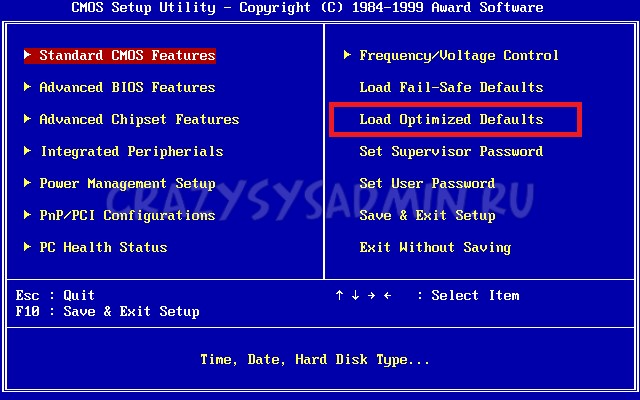
Hệ thống BIOS
- Tắt máy đi. Để làm điều này, giữ nút nguồn trong 5 giây.
- Rút phích cắm nguồn điện và lắp đặt lại pin.
- Cắm phích cắm, bật nguồn điện trong nguồn điện.
- Cuối cùng, chỉ cần cắm thiết bị của bạn.
Sau quy trình này, di chuột qua biểu tượng hiển thị trạng thái của pin.
Hãy xem xét phương pháp thứ hai. Một số mẫu máy tính xách tay có các chương trình tiện ích hữu ích theo dõi trạng thái sạc. Có một chế độ cung cấp thời lượng pin tối đa. Chế độ này có thể không cho phép sạc đầy pin.
Vị trí của một tiện ích như vậy là khay hệ thống. Nhãn pin phải khác với hệ thống tiêu chuẩn. Điều này cho thấy rằng chương trình thực sự nằm trên máy tính xách tay của bạn. Không bao giờ tự cài đặt các ứng dụng như vậy.
Hãy chuyển sang phương pháp thứ ba. Một nguyên nhân khác của vấn đề này là sự giảm hiệu suất của nguồn điện hoặc phích cắm không đáng tin cậy.

Bộ chuyển đổi AC
Trong trường hợp này, vấn đề không nằm ở pin. Để kiểm tra, hãy làm như sau:
- Tắt thiết bị và rút phích cắm nguồn điện.
- Sau đó, tháo pin và cắm phích cắm.
- Kết nối nguồn điện với nguồn điện.
- Cuối cùng, bạn cần nhấn nút nguồn.
Nếu thiết bị không hoạt động, thì nguồn điện và phích cắm sẽ ngừng hoạt động. Thay thế.
Pin không sạc đầy
Phải làm gì nếu thiết bị không được sạc đầy? Xem xét giải pháp cho vấn đề này trong các giai đoạn.
Đầu tiên bạn cần kiểm tra trạng thái của pin. Bạn có thể thực hiện hành động này bằng chương trình Pin Sức khỏe. Nó được thiết kế cho iOS hoặc tiện ích Chăm sóc pin tiêu chuẩn.
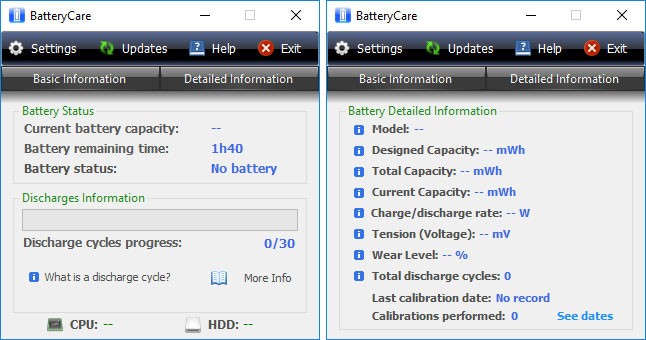
Chăm sóc pin
Chú ý đến 3 thông số chính về tình trạng của pin:
- Công suất định mức, nghĩa là dung lượng của pin kể từ khi phát hành.
- Công suất tối đa, nghĩa là, công suất trong một thời gian nhất định.
- Pin mòn. Các giá trị được trình bày theo%. Khi giá trị này tăng lên, sự thay thế trở nên cần thiết.
Bước tiếp theo là thay pin nếu cần thiết. Nếu giá trị hao mòn lớn, thì đây là lý do làm giảm thời gian hoạt động của thiết bị. Để loại bỏ vấn đề này, bạn cần mua pin mới. Nếu máy tính xách tay có pin rời, thì bạn có thể tự thay thế. Và, ví dụ, Dell, HP, ASUS bắt đầu sản xuất máy tính xách tay với pin không thể tháo rời. Trong trường hợp này, tốt hơn là tìm kiếm sự giúp đỡ từ các chuyên gia trong một trung tâm dịch vụ.
Một bước khác là tiến hành chương trình chẩn đoán trên thiết bị của bạn. Nếu tỷ lệ hao mòn nhỏ, thì nguyên nhân không phải là pin. Lý do có thể là một chương trình được cài đặt hoạt động ở chế độ ẩn và không cho phép bộ xử lý chuyển sang chế độ lưu.
Để thực hiện việc này, hãy nhập "Trình quản lý tác vụ". Nó là cần thiết để tìm chương trình nền. Loại bỏ các chương trình này sẽ tăng tuổi thọ pin.
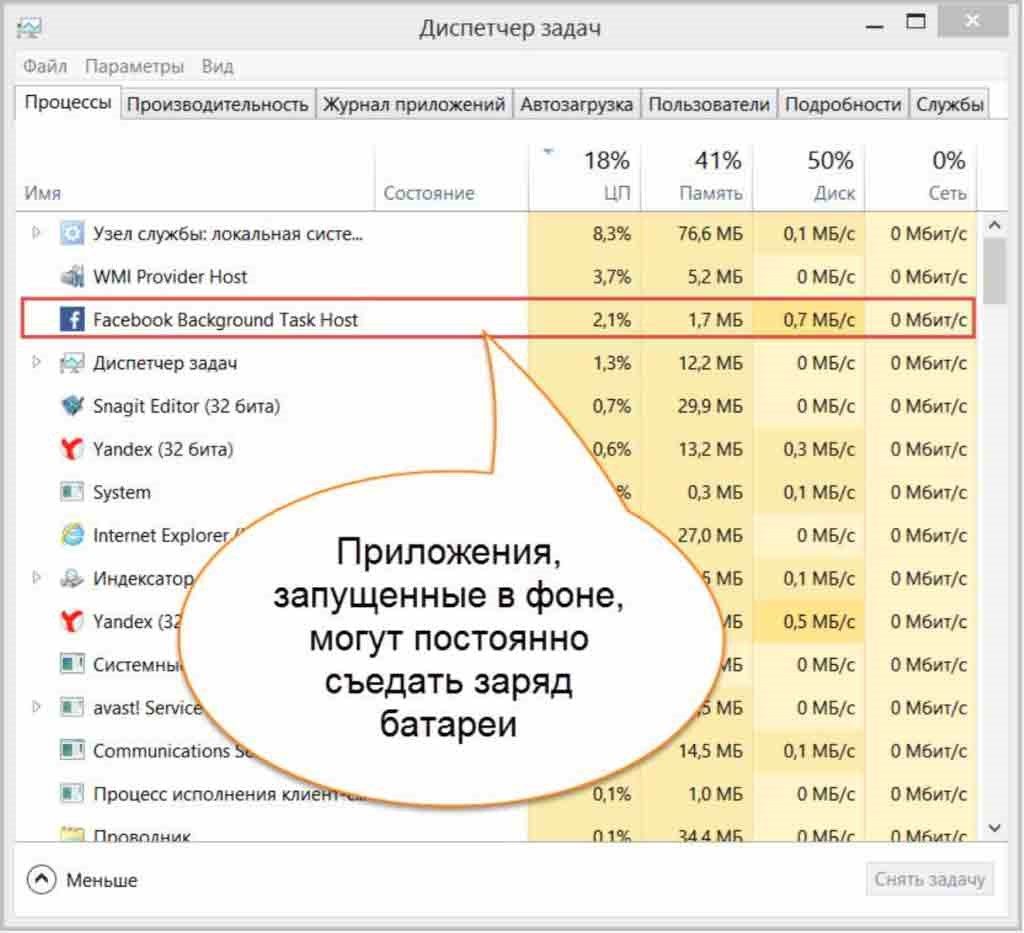
Chương trình nền
Pin mới không sạc
Tại sao pin mới không sạc được? Vấn đề này rất hiếm đối với người dùng. Do đó, bạn có thể sử dụng các phương pháp trước đó để giải quyết nó. Đặt lại BIOS sẽ giúp. Thủ tục này được mô tả ở trên.
Nếu các bước trên không giải quyết được vấn đề, hãy kiểm tra nhãn. Việc đánh dấu không nên khác với pin cũ trước đó. Do đó, trước khi mua, hãy mang máy tính xách tay hoặc pin đến cửa hàng để xác minh dữ liệu.
Hãy nhớ rằng bạn không cần phải thay đổi ngay các phụ kiện trên máy tính xách tay. Đừng liên hệ với một chuyên gia ngay lập tức.



